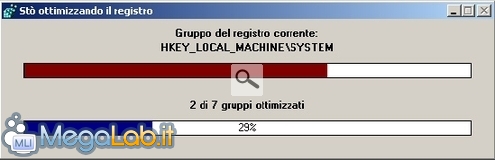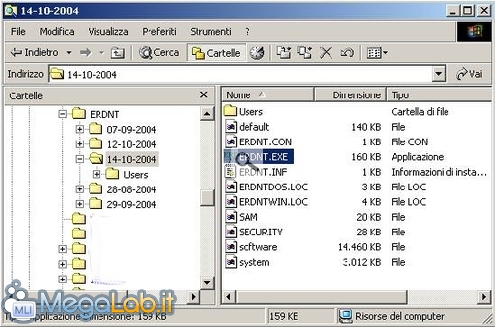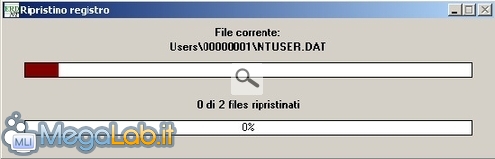Cosa sono?
ERUNT & NTREGOPT sono due tool che ci permettono rispettivamente di creare backup del nostro registro e di ottimizzarlo.![]()
Cosa vogliono dire i loro nomi?
ERUNT è l'acronimo di Emergency Recovery Utility NT invece NTREGOPT sta per NT Registry Optimizer.
Dove si trovano?
![]()
Entrambi i tool sono free, possono essere scaricati dalla loro Home Page.
I programmi sono in Inglese, come tradurli?
È sufficiente scaricare i language file in formato .zip ed estrarli nelle cartelle in cui si trovano i programmi.
Se scaricherete i programmi da MegaLab.it, troverete già i due file all'interno degli archivi, e quindi il programma già tradotto in italiano.
Come ottimizzare il registro con NTREGOPT
Clickando sul file NTREGOPT.EXE verrà visualizzata questa finestra:

Rispondendo OK viene avviata l'ottimizzazione del registro.
Al termine della procedura, per attivare il registro ottimizzato, dovremo riavviare il PC.

Prima di riavviare salvate i documenti che avete lasciato aperti, altrimenti andranno persi.
Come eseguire un backup del registro con ERUNT?
Clickando sul file ERUNT.EXE verrà visualizzata questa finestra

Dando l'OK apparirà una seconda finestra

1) Alla voce Backup di: dovremo inserire il percorso in cui vogliamo salvare il backup.
2) Alla voce Opzioni di backup dovremo selezionare le parti del registro di cui intendiamo fare il backup: personalmente consiglio di selezionarle tutte.
Premiamo OK per avviare il backup e vi appariranno queste due finestre (la prima forse, la seconda di sicuro)

Rispondiamo OK alla prima e Sì alla seconda per avviare il processo
Al termine del quale apparirà una finestra che vi informerà dell'avvenuto backup.

Nel caso fosse necessario ripristinare il nostro registro, basterà andare nella cartella dove abbiamo salvato i nostri backup, scegliere quello da ripristinare e clickare sul file ERDNT.EXE presente in ogni cartella di backup.
Diamo l'OK e andiamo alla finestra successiva

1) Alla voce Opzioni di ripristino dovremo selezionare le parti del registro che intendiamo ripristinare.
2) Alla voce Modo di ripristino consiglio di lasciare selezionata la voce Auto in modo da permettere al programma di scegliere la modalità di ripristino più adatta.

Una volta scelti i parametri diamo l'OK per avviare la procedura di ripristino.
Quando ci chiederà di riavviare il sistema, rispondiamo Sì e il PC si riavvierà in automatico.

Prima di riavviare salvate i documenti che avete lasciato aperti, altrimenti andranno persi.
MegaLab.it rispetta la tua privacy. Per esercitare i tuoi diritti scrivi a: privacy@megalab.it .
Copyright 2008 MegaLab.it - Tutti i diritti sono riservati